Si desea actualizar su método de pago de Klangio Pro o Universal y tiene dificultades para hacerlo, esta guía le ayudará.
Paso 1: inicie sesión en su cuenta de Klangio #
Primero, deberá iniciar sesión en su cuenta de Klangio con una de las aplicaciones en su navegador o en las aplicaciones móviles.
Paso 2: abra la configuración de su suscripción #
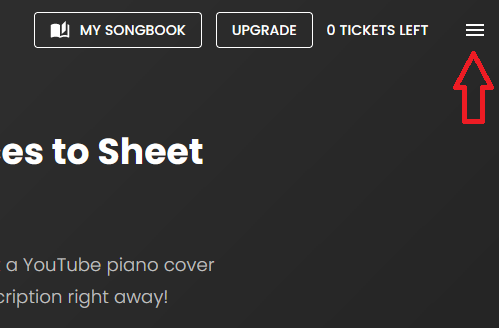
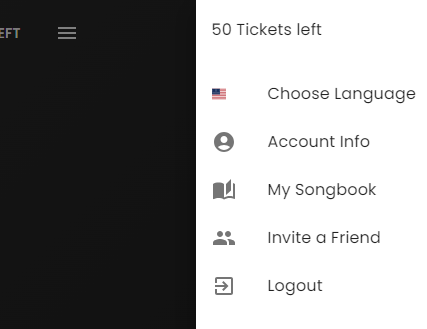
En su navegador, haga clic en el botón de menú en la esquina superior derecha de su pantalla y seleccione “Información de la cuenta”.
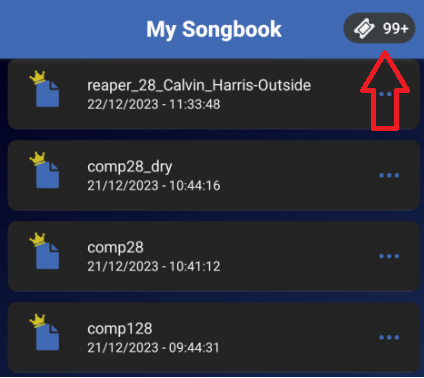
Si está utilizando las aplicaciones móviles, pulse en el icono de las entradas en la esquina superior derecha de su pantalla.
Paso 3: actualice su método de pago #
Ahora puede ver el estado de su suscripción activa y tiene la opción de actualizar su pago
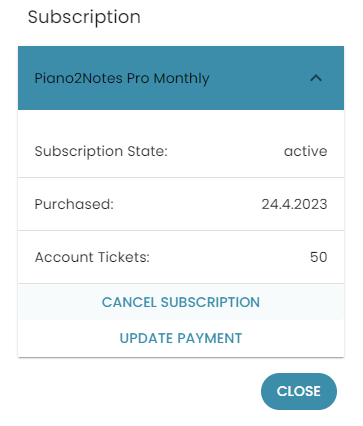
En su navegador, haga clic en el menú desplegable, que lleva el nombre de su tipo de suscripción. A continuación, haga clic en “ACTUALIZAR PAGO”.
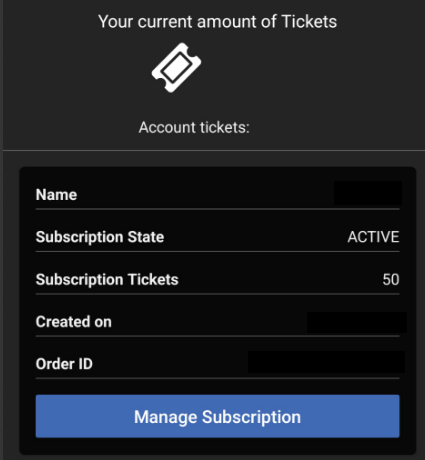
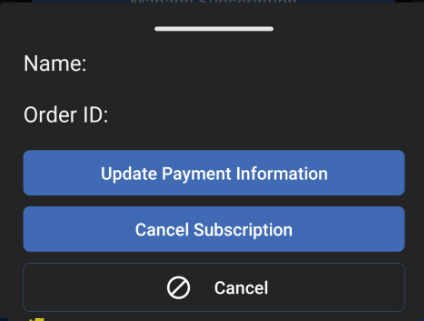
Si está utilizando las versiones móviles, pulse en “Gestionar suscripción” y, a continuación, seleccione “Actualizar información de pago”.
No dude en consultar los demás artículos de nuestro Centro de ayuda, si tiene preguntas sobre cómo actualizar su información de pago.




